Kako ustvariti dinamično preverjanje veljavnosti podatkov in samodejno razširiti spustni meni?
Ko na delovnem listu ustvarite spustni seznam, se spustni seznam ne bo spreminjal z dinamičnim vnosom novih podatkov, v tem primeru morate spremeniti izvorne podatke za ročno razširitev seznama. V tem članku bom predstavil, kako dinamično preveriti veljavnost podatkov in samodejno razširiti spustni seznam ob vnosu novih podatkov.
 Ustvarite dinamično preverjanje veljavnosti podatkov in samodejno razširite spustni meni z ustvarjanjem tabele
Ustvarite dinamično preverjanje veljavnosti podatkov in samodejno razširite spustni meni z ustvarjanjem tabele
Če želite ustvariti seznam za dinamično preverjanje veljavnosti podatkov, lahko najprej ustvarite tabelo in nato uporabite funkcijo preverjanja veljavnosti podatkov. Naredite naslednje:
Ustvarite obliko tabele za seznam izvornih podatkov:
1. Izberite seznam podatkov, ki ga želite uporabiti kot izvorne podatke za spustni seznam, in nato kliknite Vstavi > Tabela, v izpuščenem Ustvari tabelo pogovorno okno, preverite Moja tabela ima glave če ima vaš seznam podatkov glave, si oglejte posnetek zaslona:

2. Nato kliknite OK gumb, tabela je bila ustvarjena, glej posnetek zaslona:

Določite ime obsega za tabelo:
3. Nato izberite tabelo, ki ste jo ustvarili, vendar ignorirate glavo, in vnesite ime za to tabelo v Ime in pritisnite Vnesite tipko, glej posnetek zaslona:
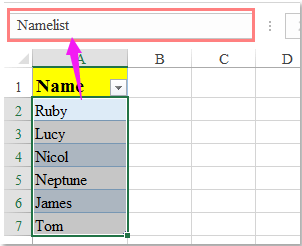
Ustvarite seznam za preverjanje dinamičnih podatkov:
4. Ko definirate ime tabele, nato izberite celice, kamor želite vstaviti spustni seznam, in kliknite datum > Preverjanje podatkov > Preverjanje podatkov, glej posnetek zaslona:
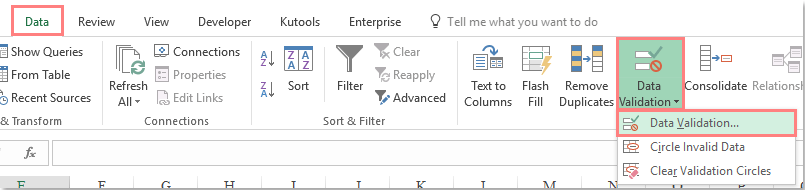
5. In v Preverjanje podatkov v pogovornem oknu pod Nastavitve jeziček, izberite Seznam Iz Dovoli in vnesite to formulo: = Namelist (Seznam imen je ime, ki ste ga ustvarili za tabelo v koraku 3) v vir besedilno polje, glej posnetek zaslona:

6. Nato kliknite OK gumb se je spustni seznam vstavil v izbrane celice, od zdaj naprej, ko vnesete novo ime na seznam izvornih podatkov, se bo samodejno dodalo na spustni seznam, glejte sliko zaslona:
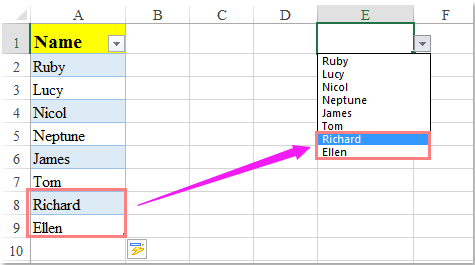
 Ustvarite dinamično preverjanje veljavnosti podatkov in samodejno razširite spustni meni z Določanje imena obsega
Ustvarite dinamično preverjanje veljavnosti podatkov in samodejno razširite spustni meni z Določanje imena obsega
Razen ustvarjanja tabele lahko to nalogo dokončate tudi tako, da s formulo določite ime obsega, naredite naslednje:
1. Kliknite Formule > Določite ime, glej posnetek zaslona:
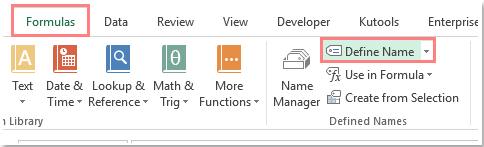
2. v Novo ime v pogovornem oknu določite ime, ki ga potrebujete, in nato vnesite to formulo: = OFFSET (List1! $ A $ 2,0,0, COUNTA (List1! $ A: $ A), 1) v Se nanaša na besedilno polje, glej posnetek zaslona:

Opombe: V zgornji formuli, Sheet1 je ime delovnega lista vsebuje seznam podatkov, A2 je prva celica na seznamu podatkov, A: A je stolpec s seznamom podatkov.
3. Kliknite OK in nato pojdite na Preverjanje podatkov pogovornem oknu s klikom datum > Preverjanje podatkov > Preverjanje podatkovV Preverjanje podatkov dialog, izberite Seznam Iz Dovoli in vnesite to formulo: = Namelist (Seznam imen je ime, ki ste ga ustvarili v koraku 2) v vir besedilno polje, glej posnetek zaslona:

4. In nato kliknite OK, zdaj, ko vnesete novo ime na seznam podatkov, se bo spustni seznam samodejno razširil. Oglejte si posnetek zaslona:
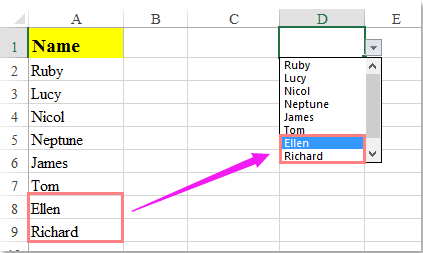
Najboljša pisarniška orodja za produktivnost
Napolnite svoje Excelove spretnosti s Kutools za Excel in izkusite učinkovitost kot še nikoli prej. Kutools za Excel ponuja več kot 300 naprednih funkcij za povečanje produktivnosti in prihranek časa. Kliknite tukaj, če želite pridobiti funkcijo, ki jo najbolj potrebujete...

Kartica Office prinaša vmesnik z zavihki v Office in poenostavi vaše delo
- Omogočite urejanje in branje z zavihki v Wordu, Excelu, PowerPointu, Publisher, Access, Visio in Project.
- Odprite in ustvarite več dokumentov v novih zavihkih istega okna in ne v novih oknih.
- Poveča vašo produktivnost za 50%in vsak dan zmanjša na stotine klikov miške za vas!
